Lenovo Legion Pro 7i (Gen8): Afsløring af det ultimative gaming-kraftværk
Lenovo Legion Pro 7i (Gen8) Lenovo Legion Pro 7i (Gen8) er den seneste tilføjelse til Legion-serien, designet specielt til gamere, der kun kræver det …
Læs artikel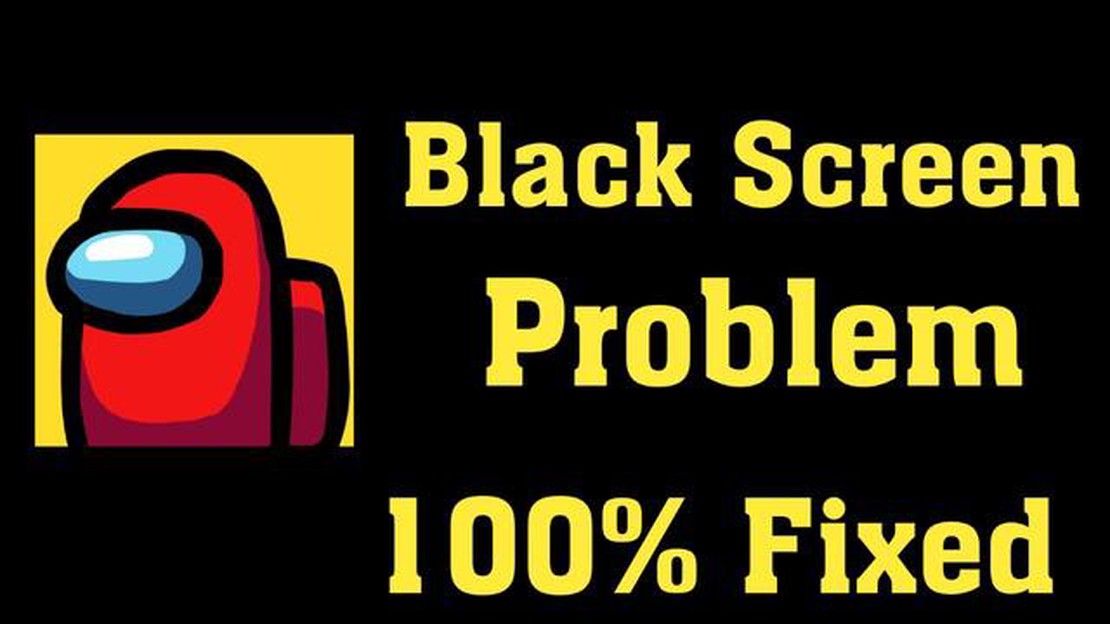
Hvis du er fan af Among Us, og du spiller det på din Android-enhed, er du måske stødt på det frustrerende problem med en sort skærm. Dette problem kan opstå af forskellige årsager, f.eks. kompatibilitetsproblemer, softwarefejl eller modstridende apps. Men den gode nyhed er, at der er nogle hurtige løsninger, som kan hjælpe dig med at løse problemet og komme tilbage til at nyde spillet.
En af de første ting, du kan prøve, er at genstarte din enhed. Dette enkle trin kan ofte løse mindre softwarefejl og opdatere din enheds system. For at genstarte din Android-enhed skal du trykke på tænd/sluk-knappen og holde den nede, indtil tænd/sluk-menuen vises. Tryk derefter på “Genstart”, og vent på, at din enhed genstarter.
Hvis genstart ikke virker, kan du prøve at rydde cachen i Among Us-appen. Cachelagrede data kan nogle gange forårsage konflikter og føre til en sort skærm. For at rydde cachen skal du gå til indstillingerne på din Android-enhed og derefter navigere til “Apps” eller “Programmer”. Find Among Us på listen over installerede apps, tryk på den, og vælg indstillingen “Ryd cache”.
Hvis det ikke løser problemet at tømme cachen, kan du prøve at opdatere Among Us-appen. Udviklere udgiver ofte opdateringer for at rette fejl og forbedre ydeevnen, så en opdatering af appen til den nyeste version kan måske løse problemet med den sorte skærm. Du skal blot åbne Google Play Store, søge efter Among Us og trykke på knappen “Opdater”, hvis en opdatering er tilgængelig.
Hvis ingen af ovenstående løsninger virker, kan du prøve at afinstallere og geninstallere Among Us-appen. Det kan hjælpe med at fjerne eventuelle beskadigede filer eller modstridende indstillinger, som kan være årsag til problemet med den sorte skærm. For at afinstallere appen skal du gå til indstillingerne på din Android-enhed, navigere til “Apps” eller “Programmer”, finde Among Us på listen og trykke på knappen “Afinstaller”. Gå derefter til Google Play Store, søg efter Among Us, og installer den igen.
Ved at følge disse hurtige løsninger burde du kunne løse problemet med sort skærm på din Android-enhed. Husk altid at holde din enhed og dine apps opdateret for at undgå fremtidige problemer. Nu kan du vende tilbage til det populære spil med rumtema og nyde spændingen ved at fuldføre opgaver og finde bedrageren!
Hvis du oplever et problem med sort skærm, mens du spiller Among Us på din Android-enhed, skal du ikke bekymre dig. Der er flere løsninger, du kan prøve for at løse dette problem:
Hvis problemet med sort skærm fortsætter, selv efter at du har prøvet alle disse løsninger, anbefales det at kontakte Among Us’ supportteam eller søge hjælp i onlinefora eller fællesskaber, der er dedikeret til at løse spilrelaterede problemer.
Hvis du oplever problemet med sort skærm, mens du spiller Among Us på din Android-enhed, er en mulig løsning at rydde spillets cache og data. Det kan hjælpe med at løse eventuelle korrupte eller modstridende filer, som kan være årsag til problemet.
Sådan kan du rydde cache og data for Among Us på Android:
Bemærk: Rydning af data nulstiller dit spilforløb, så sørg for at tage backup af alle vigtige data, hvis det er nødvendigt.
Læs også: Sådan overfører du Pokemon fra Pokemon Home til Pokemon Go Trin-for-trin guide
Når du har ryddet cache og data, skal du genstarte din enhed og starte Among Us igen. Problemet med den sorte skærm burde være løst, og du burde kunne spille spillet uden problemer.
Hvis du oplever problemer med sort skærm, når du spiller Among Us på din Android-enhed, er noget af det første, du bør gøre, at opdatere selve appen. Udviklere udgiver ofte opdateringer for at rette fejl, forbedre ydeevnen og forbedre spiloplevelsen. Ved at sikre dig, at du har den nyeste version af Among Us installeret, kan du forebygge eller løse mange almindelige problemer, herunder problemet med den sorte skærm.
Her er trinene til at opdatere appen på din Android-enhed:
Opdatering af appen kan ofte rette fejl og kompatibilitetsproblemer, så du kan nyde en mere jævn spiloplevelse. Hvis problemet med den sorte skærm fortsætter, selv efter at du har opdateret appen, kan du prøve andre fejlfindingsmetoder for at løse problemet.
Læs også: Diablo 4 indfører handelsrestriktioner for at afhjælpe duplikationsfejl
Husk, at trinnene til at opdatere appen kan variere lidt afhængigt af den version af Android og den enhed, du bruger. Den generelle proces bør dog være den samme på de fleste Android-enheder.
Hvis du oplever en sort skærm, når du spiller Among Us på din Android-enhed, er en mulig løsning at deaktivere batterioptimering for spillet. Sådan kan du gøre det:
Deaktivering af batterioptimering for Among Us sikrer, at din enhed ikke begrænser spillets ressourcer for at spare på batteriet. Det kan hjælpe med at løse problemet med den sorte skærm og forbedre spillets ydeevne.
Hvis du følger disse trin, vil Among Us være fritaget for batterioptimering og burde køre uden skærmproblemer. Hvis problemet fortsætter, kan det være nødvendigt at prøve andre fejlfindingstrin eller overveje at geninstallere spillet.
Problemet med sort skærm i Among Us på Android kan skyldes forskellige faktorer som forældet enhedssoftware, inkompatibel enhed eller en fejl i selve spillet.
Der er flere hurtige løsninger, du kan prøve for at løse problemet med den sorte skærm i Among Us til Android. Disse inkluderer at rydde spillets cache, genstarte din enhed, opdatere din enheds software og geninstallere spillet.
Hvis det ikke virker at rydde spillets cache, kan du prøve at genstarte din enhed. Hvis det heller ikke virker, bør du tjekke, om der er tilgængelige opdateringer til din enheds software og installere dem. Hvis alt andet fejler, kan du prøve at afinstallere og geninstallere spillet.
Problemet med sort skærm i Among Us på Android kan opstå på alle enheder, men det kan være mere udbredt på ældre eller inkompatible enheder. Det anbefales altid at sørge for, at din enheds software er opdateret for at undgå kompatibilitetsproblemer.
Problemet med sort skærm i Among Us på Android kan opstå tilfældigt, men nogle brugere oplever det oftere end andre. Det er vigtigt at følge de hurtige rettelser, der er nævnt i artiklen, og holde din enheds software opdateret for at minimere forekomsten af dette problem.
Nej, en geninstallation af spillet bør ikke slette dine fremskridt i Among Us. Dine fremskridt gemmes normalt på serversiden, så du bør kunne logge ind med din konto og fortsætte, hvor du slap.
Lenovo Legion Pro 7i (Gen8) Lenovo Legion Pro 7i (Gen8) er den seneste tilføjelse til Legion-serien, designet specielt til gamere, der kun kræver det …
Læs artikelHvordan spiller man luftskibskortet i Among Us? Among Us, det populære online multiplayer-spil, har for nylig udgivet det længe ventede Airship-kort. …
Læs artikelHvordan laver man et Pokemon-spil? Er du fan af Pokemon-spillene? Har du nogensinde haft lyst til at lave dit eget Pokemon-spil og opleve spændingen …
Læs artikelCall Of Duty Advanced Warfare Hvor mange spillere? Call of Duty Advanced Warfare er et populært first-person shooter-videospil, der byder på intenst …
Læs artikelClash Royale Hvordan får man epics? Velkommen, kære Clash Royale-spillere! Hvis du er en ivrig fan af dette populære multiplayer-spil, ved du, hvor …
Læs artikelHvordan ændrer man sit profilbillede på Coin Master? At ændre dit profilbillede på Coin Master er en hurtig og nem proces, der giver dig mulighed for …
Læs artikel